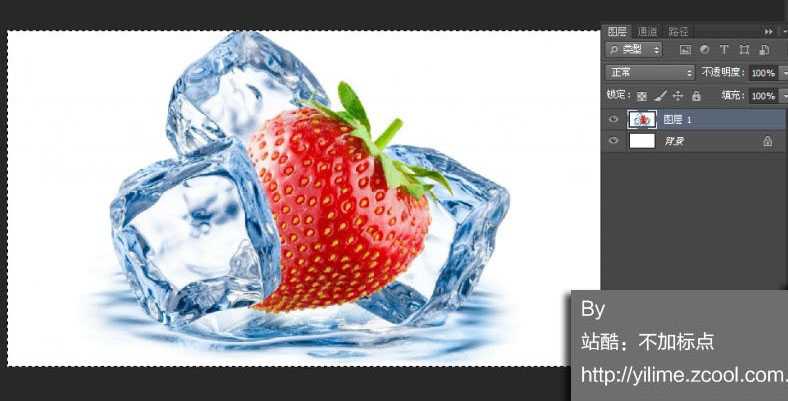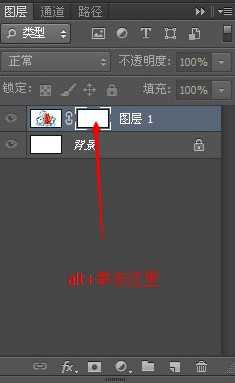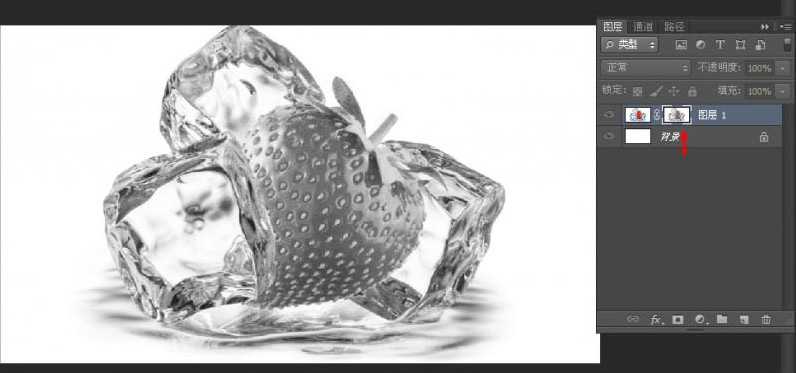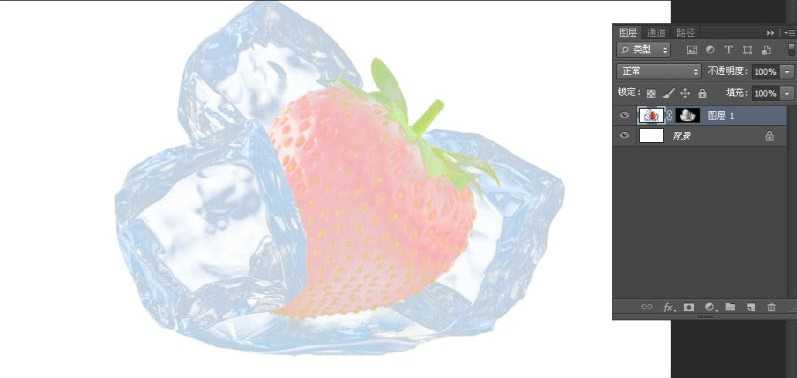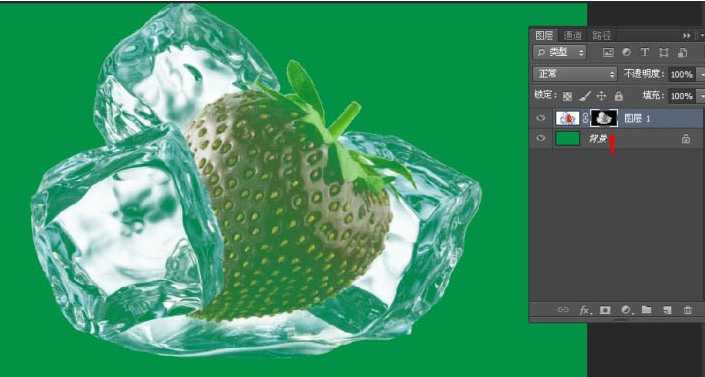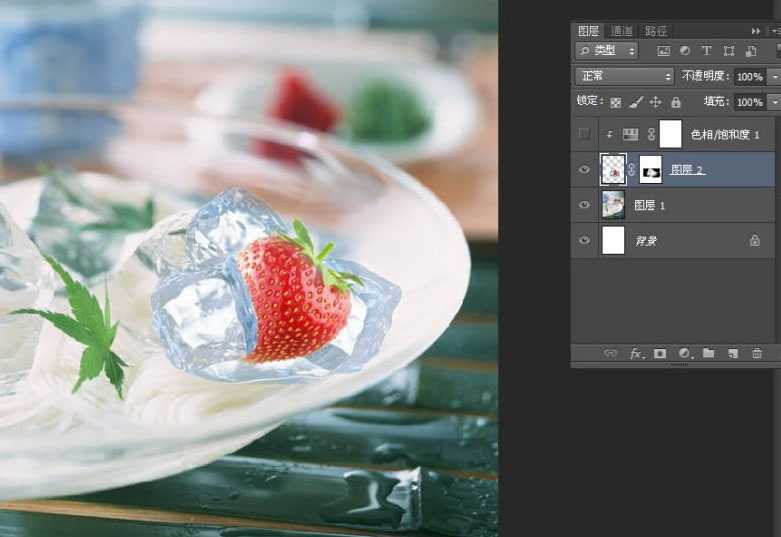杰网资源 Design By www.escxy.com
ps如何快速抠冰块?冰块和婚纱一样,容易透过背景,有的朋友可能还不太会抠冰块的图片,今天,小编为大家带来了ps中利用图层蒙版快速抠冰块教程。感兴趣的朋友快来了解一下吧。
- 软件名称:
- Adobe Photoshop CC 2019 20.0 简体中文安装版 32/64位
- 软件大小:
- 1.73GB
- 更新时间:
- 2019-12-04立即下载
ps中利用图层蒙版快速抠冰块教程
原图如下:
1、CTRL+A选取全图,CTRL+C复制,CTRL+V粘贴得到图层1,然后点击“背景”图层,设置前景色为白色,然后按ALT+DELETE给背景图层填充白色。
2、为图片新建图层蒙版。
3、ALT+单击蒙版。
4、CTRL+SHIFT+V粘贴至蒙版。(这步会把上面复制的图片粘贴到蒙版里)
5、使用选取工具,将冰块形状选中,CTRL+SHIFT+I反选。
6、填充黑色,黑色为不显示区域。
7、添加一个背景色,发现冰块是透明了,可草莓却变了样,不用着急,因为是在蒙版里操作的。
8、用画笔或其他选取工具,将不想透明的地方填充上白色即可。
效果如下:
换个背景图试试
最终效果:
以上便是小编为大家分享的"ps如何快速抠冰块 ps中利用图层蒙版快速抠冰块教程"的全部内容,希望能够帮到你,持续发布更多资讯,欢迎大家的关注。
标签:
ps,抠冰块,图层蒙版
杰网资源 Design By www.escxy.com
广告合作:本站广告合作请联系QQ:858582 申请时备注:广告合作(否则不回)
免责声明:本站文章均来自网站采集或用户投稿,网站不提供任何软件下载或自行开发的软件! 如有用户或公司发现本站内容信息存在侵权行为,请邮件告知! 858582#qq.com
免责声明:本站文章均来自网站采集或用户投稿,网站不提供任何软件下载或自行开发的软件! 如有用户或公司发现本站内容信息存在侵权行为,请邮件告知! 858582#qq.com
杰网资源 Design By www.escxy.com
暂无评论...
P70系列延期,华为新旗舰将在下月发布
3月20日消息,近期博主@数码闲聊站 透露,原定三月份发布的华为新旗舰P70系列延期发布,预计4月份上市。
而博主@定焦数码 爆料,华为的P70系列在定位上已经超过了Mate60,成为了重要的旗舰系列之一。它肩负着重返影像领域顶尖的使命。那么这次P70会带来哪些令人惊艳的创新呢?
根据目前爆料的消息来看,华为P70系列将推出三个版本,其中P70和P70 Pro采用了三角形的摄像头模组设计,而P70 Art则采用了与上一代P60 Art相似的不规则形状设计。这样的外观是否好看见仁见智,但辨识度绝对拉满。